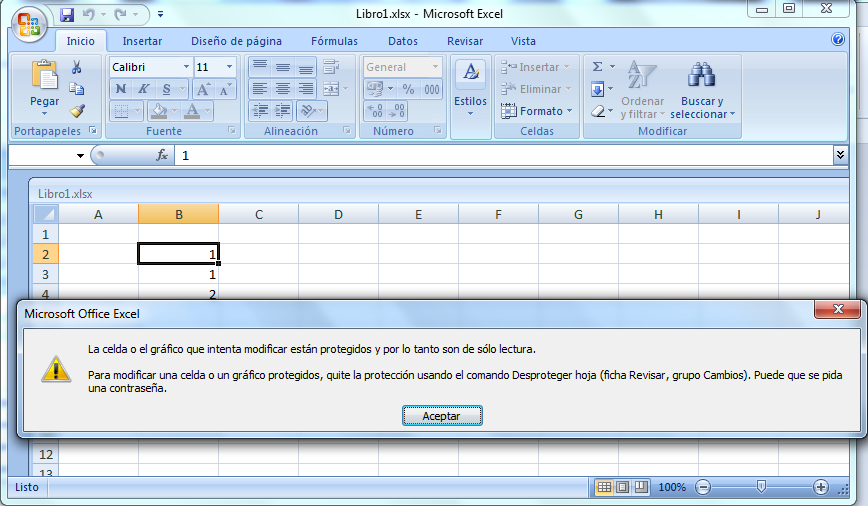
La celda o el gráfico que intenta modificar están protegidas y por lo tanto son de sólo lectura.
Para modificar una celda o un gráfico protegidos, quite la protección usando el comando Desproteger hoja (ficha REvisar, grupo Cambios). Puede que se pida una contraseña.
¿Te ha pasado que quieres editar un archivo en excel y te manda al mensaje que anterior escribimos, pues no te preocupes, tenemos solución de tú problema.
Básicamente harás lo siguiente:
1.- Tener el documento abierto de Excel
2.- Teclear Alt + F8
3.- Nombre de la macro: Escribimos “Quitar_Contraseña”
4.- Presionamos en “Crear”
5.- Automáticamente se abrirá un cuadro de Visual Basic, escribimos lo siguiente:
Sub Quitar_contraseña()
Dim a As Integer, b As Integer, c As Integer
Dim d As Integer, e As Integer, f As Integer
Dim a1 As Integer, a2 As Integer, a3 As Integer
Dim a4 As Integer, a5 As Integer, a6 As Integer
On Error Resume Next
For a = 65 To 66: For b = 65 To 66: For c = 65 To 66
For d = 65 To 66: For e = 65 To 66: For a1 = 65 To 66
For a2 = 65 To 66: For a3 = 65 To 66: For a4 = 65 To 66
For a5 = 65 To 66: For a6 = 65 To 66: For f = 32 To 126
Contraseña = Chr(a) & Chr(b) & Chr(c) & Chr(d) & Chr(e) & Chr(a1) _
& Chr(a2) & Chr(a3) & Chr(a4) & Chr(a5) & Chr(a6) & Chr(f)
ActiveSheet.Unprotect Contraseña
If ActiveSheet.ProtectContents = False Then
Exit Sub
End If
Next: Next: Next: Next: Next: Next
Next: Next: Next: Next: Next: Next
End Sub
6.- Cerramos el Visual Basic, donde escribimos el comando anterior, y en la pestaña de arriba de la ventana “Microsoft Visual Basic para Aplicaciones ” Nos dirigimos a “Ejecutar” y ejecutamos “Quitar_Contraseña” y listo…
PD: Si se crashea tu Excel, no te preocupes, está ejecutando el comando, espera mínimo unos 2 minutos.
Y listo…



Loading…